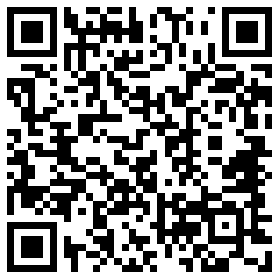EASE的应用基础
发布日期:2019-03-29 浏览量:2210次
1)打开项目 打开"File(文件)"下书单单并选·Open Project(打开项目)",出现"Open File(打开文件)"对话框。
首先,找到项目文件所在的文件夹,然后双击准备应用的项目文件,或先单击项目文件,再单击"打开(O)"按钮。这时出现提示"Loading Complete.Draw Room?(加载完成,画房间?)"。单击“Y”按钮,将引出两幅新的画面,一幅是项目的三维视图"Edit Project(编辑项目)窗口,另一幅是信息卡。信息卡是该项目的数据文件索引,如果需要可以复制一份文件。例如,选"Wall Materials(墙面材料)",将弹出该项目使用的墙面材料的列表以及它们的主要特性。如果EASE窗口不是满屏显示,可单击窗口右上角的最大化钮 ,改成满屏显示。
2)视图设定 屏幕的顶部是主菜单条和一些工具条。工具条便于在编辑(创建或改)房间时使用,只要把光标放到工具钮上,就会看到该工具的说明。工具条可以移动到意位置,还可以临时删掉,以后再恢复它。两边和底部的滚动条可用以移动、旋转房间图,以便改变视点观察房间。
一般,EASE的颜色设定为:
背景:灰色
顶点:红色
面边界:黑色线段
听众区边界:绿色线段
扬声器:蓝色符号
听众坐椅:红色符号
X坐标轴正值区域:红色线
Y坐标轴正值区域:绿色线
Z坐标轴正值区域:蓝色线
用户也可以根据自己的习惯配置上述项目及其他个别项占的颜色。
在主窗口展开"View(视图)"下拉菜单,选"展示房间(Render Room)",系统将打开"Eyes(眼睛)"子程序。"Eyes(眼睛)"窗口含有一幅图形,并带有工具条,注意,所有的墙都是实体,只有为了让用户看到室内而没有表现出来的墙除外(从视觉上移去了)"Eyes(眼睛)"程序组件作为一个3D观察器,通过平行和中心透视模式,可以从各种角度观看房间,并提供了一系列房间的观察和照明方法。"Eyes"将房间声学特性的分布依靠墙和听音区域表现出来,可以用探测器去分析特定位置上的声学特性,甚至也可以调用EARS模拟试听系统(EASE3.0的选项)。
从"Eyes(眼睛)"窗口的"View(视图)"下拉菜单中单击"Solid Rendezing(实体表现)"关掉该功能(去掉其前面的√)以产生另一幅房间图,如果进入"选项(Item)"下拉菜单,选中"Outline All Faces(画出全部面)"项,系统将画出所有面的轮廓,画出面将有助于辨认房间,同时"Colored Outlines(边界线着色)"可以使视图易于观察。
打开"Item(选项)"下拉菜单并选中"solid Rendering(实体表现)"后,进入"Dye(着色)"下拉菜单,可以使用不同的着色方案改变材料和平面的颜色。其中:
(1)White Faces:将全部面渲染为白色,并立即刷新。
(2)Face Color:将所选择的平面渲染颜色,并立即刷新。这里也可以显示一个房间的原始颜色。
(3)Material Color: 为墙面材料设定颜色,并立即刷新。
(4)Material Alpha:用于查看以墙面材料在特定频率上的吸声特性为基础的房间表面情况,颜色是随频率而变化的。
(5)Alpha Spectrum:按材料在整个频域范围内平均吸声系数给表面着虚,表现房间全部的吸收和反射状态,并立即刷新。
(6)Random Grey:将面的颜色设定为随机灰色渐变,并立即刷新。最亮的颜色表示最低的吸声能力。
(7) Random Color: 将面的颜色设定为随机彩色,并立即刷新,此时允许显示建模分辨率的度数。
( 8 ) Vertex Color 、 Edge Color 、Audience Area Colo、Listener Seat Color:设定默认项目(顶点、边、听音面、位)的颜色,并立即刷新。
(9)Loudspeaker Color:设定扬声器模型显示颜色。
在"Eyes(眼睛)"窗口有一个工具条,用于直接进各项制图功能。单击扬声器图标打开扬声器选择窗口,可以开启一个或几个扬声器,用鼠标左键依次在各个扬声器上单击可以把它们选中,用鼠标右键单击"OK"按钮可以把它们全部开启。
单击"Direct SPL(直达声声压级)"图标)将启动直达声模拟程序,然后程序会把结果面在听众区上。
3)"巡视"房间 有两种方法激活"Walker(巡视)"功能。
(1)在"Eyes(眼睛)"窗口中打开"View(视图)”下拉菜单,选"Perspective View
(透视图观看)",然后单击"Walker(巡视)"。
(2)单击巡视按钮直接激活。
巡视功能激活以后,将打开巡视控制面板,如果画面视角不理想,可用鼠标进行移动。在控制面板和房间图形中显示了X、Y、Z图标,用于表示巡视者所处的位置。
用户可用更改坐标信息或用"Goto(去向)"图标上、下的两个箭头按钮向上、下移动视角,其他四个箭头按钮用于向左、右、前、后移动视角;窗口底部的滚动条用于表现巡视者转头的视觉效果,左、右两边的滚动条用于向上或向下移动视角。
要从巡视者所在位置观察房间,可以单击"Eyes(眼睛)"图标,在正交图和透视图间来回转换,并调整观察点。如果所看到的只是一面空墙,可能是因为视角转到了后墙的方向,这时可用窗口底部的浪动条转头,直至能看到房间前部为止,用巡视方法在房间内部进行察看,可以直观地了解设计结果。
在房间里察看时,如果想要去掉听众区和听众坐椅以取得无障碍的房间视图,可以从" Item(选项)"下拉菜单中关掉"Listener Seats(听众坐椅)"和"Aidience Areas(听音区)",即去掉其前面的"√"。从"View(视图)"下拉菜单中选择"Perspective View(适透视图)"中的"Loudspeaker(扬声器)"和"Listeners(听众)",可以从各种不同视角观察房间,如果用的是EASE而不是EASE JR。还可以在遥视控制面板单击试听按钮启动声学探头。
4)制图元素 在EASE制图中,应用的基本元素共有6项,即顶点(Vertice,用X符号表示)、边(Edge,用 符号表示)、面(Face,用 符号表示),扬声器(Loudspeaker,用 符号表示)、听众区(Audience Area,用 符号表示)和坐椅(Listeners Seat,用 符号表示)。和这些元素相关的工具条有3个,这些工具条中部合有上述6项符号的按钮。
第一个工具条叫做"Show Item"(显示选项工具条),用于打开所选选项的摘更列表。以顶点为例,单击x按钮将引出这一项目所有顶点的列表。这个工具条使用的键盘命令为"Ctrl"键加上6个选项所对应的英文字头,例如"Ctrl+V"引出顶点列表。
第二个工具条叫做"Label Item"(标签项),用于给所选选项加上它的名称。例如,对于顶点,就会给它加上"P"和数字序号。顶点的编号是很有用的信息,但当房间小时,会显得拥挤不堪,因此,许多用户只是偶尔将其开启。
第三个工具条用于把相关选项的显示关掉。例如,对于一个房间的打印件来说,顶点和听众区的显示只能损害打印件的可读性。
5)建立新项目 从主菜单条的"File(文件)"下拉菜单中选"New Project(新项目)",然后根据提示填入项目名,如"联大1",进行命名,在确认项目名后单击"确定"按钮。再次打公文件下拉菜单,选"Save ProjectAs(项目保存为)"就创建了一个项目。"Save File(项目保存为)"命令给项目创建了一个文件并放到指定的文件夹中。默认存放项目文件的位置是EASE3.0安装目录下面的Easepath目录中,如" C : IProgram Files \ EASE 3 . O \ Easepath "。
注意:"Edit Project(编辑项目)"子程序下所做的任何工作不会被自动保存,必须在"Edit Project(编辑项目)"子程序下加以保存并发送到主程序,并且要求在主程序中再次保存。这项工作可以用快捷键"F6"完成,它能把"Edit Project(编辑项目)"中的数据保存下来并加载到EASE主程序中。
进入"Edit(编辑)"下拉菜单并选"Project Data(项目数据)",将打开一个空白的Edit Project(编辑项目)"窗口,在面面的空白处单击鼠标右键。选择"Room Data(房间数据)"打开"Edit Room Data(编辑房间数据)"窗口。选取"Date(数据)"标签,输入项目名、地点及对该项目所作的必要注释。其中,"Hall(厅堂)"名称默认就是项目名,可以更改,文字长度不限。根据需要,勾选"Room Open(房间开放)"和"Room Symmetric(房间对称)"复选框。
创建房间模型时,如果房间是封闭的,程序将在每次退出程序时随时检查漏洞、丢失的面、非平面的面等,会引出许多出错提示。因此,通常是在房间开放情况下创建模型,完成后再封闭房间。在创建房间模型时,如果启用"Symmetric(对称)模式,EASE就会自动建立所画的顶点、边、面、扬声器、听众区和坐椅的镜像数据。这样,在创建对称布局的房间时,只需输入房间的一半数据就可以了,从而节约了一半时间。
6) 加载扬声器和墙面材料 在运行任何项目模拟之前必须加载使用的扬声器和墙面材料的数据库。从"Edit(编辑)"下拉菜单中选取"Select Speaker Models(选择扬声器型号)",打开相应的对话窗口,选择想要用于本项目的扬声器。在窗口最左侧设定所需扬声器文件的位置。注意,扬声器和墙面材料数据库都存放在EASE程序文件夹之外(在安装软件时可以指定目录),使用时要从主数据库中查找正确的文件。在窗口左侧第二档中,从列表内选取想要用于本项目的扬声器,然后单击"Add(加入)"按钮,相应的扬声器型号就会出现在窗口右侧的显示栏中。用同样的方法选择"Wall Material(墙面材料)",即从"Edit(编辑)"菜单中选"Select Wall Material(选择墙面材料)"并加载将在本项目中使用的材料。
扫描二维码分享到微信
下载二维码